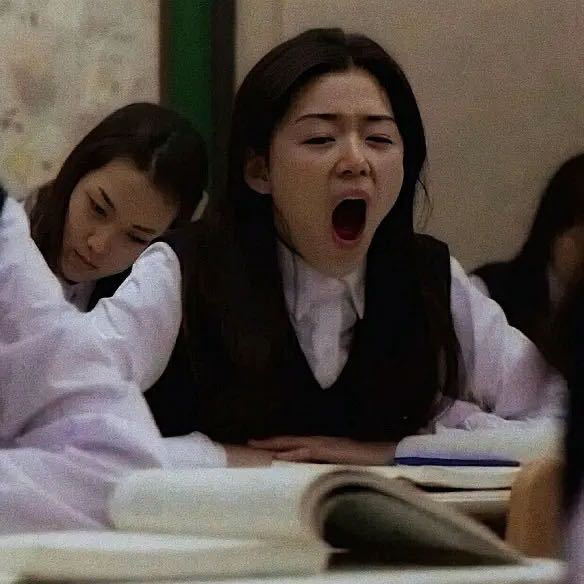R语言的安装
R下载地址:https://www.r-project.org/

目前R语言已经更新到4.0以上的版本了,不建议安装最新的版本,因为很多包在新版本中安装不了。(这其中的原因,以及安装哪一版本兼容的包比较多,准备在后续学习过程中进行一个比较)安装老版本进入这个地址:https://cran.r-project.org/bin/windows/base/old/

安装过程,点击下一步,选择一个合适的储存位置,或者默认C盘也可以。
R Studio的安装
R安装后,这里安装的是R3.6.1,打开的界面如下。这里面可以直接写代码,写一行后,输入回车可以直接运行该行。为了更方便使用R语言,需要安装R studio。Rstudio是一个集成开发环境,使用Rstudio可以切换不同的R语言版本,设置背景颜色等等。如果把R比喻成相机,Rstudio就类似于相机的镜头,使相机更好的发挥作用。

Rstudio下载地址:https://www.rstudio.com/
进入Rstudio官网,点击DOWNLOAD FREE DESKTOP IDE

下载FREE版本的Rstudio

下载安装就很简单了,注意选择合适的安装地址就可以了。
Rstudio的界面如下:

Rstudio的界面分为4个区域,以及顶部的菜单栏。
1区域:主要负责代码的撰写,点击该区域的RUN,可以运行管光标停留的行,也可以选择一些行,点击RUN运行选中的代码。写好的代码点击该区域左上角的保存标志进行保存。
2区域:显示运行的行,以及查看运行结果。一些简单调试可以直接写在下面,回车会直接运行。
3区域:该区域显示所运行代码中存在的变量,点击该区域的变量,1区域或者2区域会显示该变量的内容。
4区域:画图会在该区域进行显示。第二个功能就是:点击help,查找该函数属于哪一个R包,或者查看该函数里面特定值的如何设置。
菜单栏:用的最多的是Tools
Tools > Global Option>General设置Rstudio对应的R语言版本,以及R包保存的位置。

Tools > Global Option > Appearance 设置Rstudio的主题

Tools > Global Option > Packages 设置R包的镜像,有时候R包安装不成功,在这里换一个镜像试试。

Rools的安装
要实现R语言的一些功能就需要R包。安装R包之前还需要安装一个工具Rtools。
注意:该网站直接下载为Rtools4.0,本教程安装的是R3.6.1版本不能使用Rtools4.0,需要从Older editons进入,下载对应版本。

R3.6.1可以下载Rtools35或Rtools34。
下载安装过程,同样点击下一步,选择合适的安装位置即可。
R包的安装
直接输入代码
1
install.packages("caret")手动安装,点击菜单栏的Tools > Install package,选择R包的下载位置进行手动安装。

- Post title:R语言实战(一):R语言的安装
- Post author:lili Fu
- Create time:2021-11-17 21:14
- Post link:https://blog.iamkotori.com/2021/11/17/R语言实战(一):R语言的安装/
- Copyright Notice:All articles in this blog are licensed under BY-NC-SA unless stating additionally.